Giới thiệu
Trong thời đại của điện thoại thông minh, chúng ta lưu giữ vô số kỷ niệm, một số trong đó rất cá nhân hoặc riêng tư. Không phải mọi khoảnh khắc được ghi lại đều dành cho các thư viện công cộng hoặc không gian chia sẻ. Đối với những người coi trọng sự riêng tư hoặc chỉ đơn giản là muốn tổ chức ảnh của họ một cách kín đáo, album ẩn mang đến một giải pháp tiện lợi. Chúng cho phép chúng ta kiểm soát những gì người khác có thể nhìn thấy trong khi vẫn giữ quyền truy cập dễ dàng cho bản thân chúng ta. Hướng dẫn này sẽ giới thiệu cho bạn cách thêm ảnh vào album ẩn trên cả thiết bị iPhone và Android. Chúng tôi cũng sẽ đi sâu vào các cải tiến bảo mật và khắc phục các vấn đề tiềm ẩn. Hãy tham gia cùng chúng tôi khi khám phá cách giữ gìn những bức ảnh quý giá của bạn.

Hiểu về Album Ẩn
Album ẩn là câu trả lời đơn giản để đảm bảo rằng một số ảnh không xuất hiện trong các thư viện công cộng. Trong khi ẩn, những bức ảnh này dựa vào các tính năng bảo mật cơ bản và có thể không hoàn toàn an toàn mà không có sự bảo vệ bổ sung. Trên cả hai thiết bị iPhone và Android, người dùng có các tùy chọn tích hợp để ẩn ảnh của họ, mặc dù cách tiếp cận khác nhau tùy theo nền tảng. Hiểu những khác biệt này có thể giúp bạn điều chỉnh cài đặt bảo mật của mình để phù hợp hơn với nhu cầu của bạn, do đó, ảnh riêng tư của bạn vẫn còn bí mật.
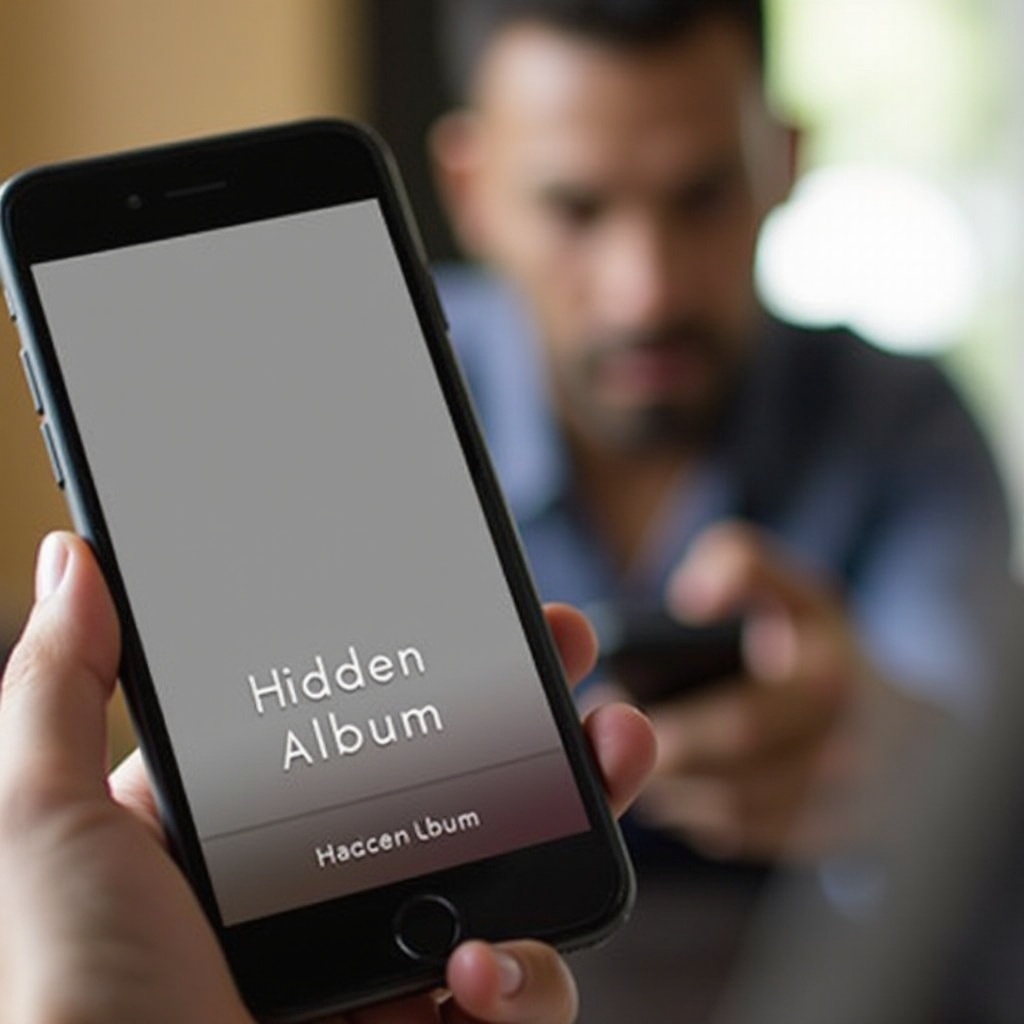
Cách Thêm Ảnh Vào Album Ẩn Trên iPhone
Truy Cập Ứng Dụng Ảnh
Để bắt đầu ẩn ảnh trên iPhone của bạn:
- Mở ứng dụng Ảnh.
- Định vị ảnh(s) bạn muốn ẩn.
- Nhấn vào ảnh để xem nó.
Tạo và Sử Dụng Tính Năng Album Ẩn
Sau khi bạn đang xem ảnh:
- Nhấn vào biểu tượng ‘Chia sẻ’ (một hình vuông với mũi tên).
- Cuộn xuống và chọn ‘Ẩn’ từ menu hành động.
- Xác nhận để chuyển ảnh vào album Ẩn.
Quá trình này tổ chức album Ẩn tách biệt khỏi nguồn cấp chính của bạn. Bạn có thể truy cập nó bất cứ lúc nào dưới thẻ Album, cung cấp cả tổ chức và sự kín đáo.
Quản Lý Cài Đặt Album Ẩn
Để tăng cường bảo mật, iOS 14 và các phiên bản sau cung cấp nhiều kiểm soát hơn về cài đặt album Ẩn:
- Đi tới ‘Cài đặt’ trên iPhone của bạn.
- Cuộn và chọn ‘Ảnh’.
- Bật hoặc tắt tùy chọn ‘Album Ẩn’ để hiển thị hoặc ẩn thư mục trong thư viện của bạn.
Cài đặt này cho bạn quyền kiểm soát hơn nữa về việc hiển thị album, hỗ trợ nhu cầu bảo mật của bạn.
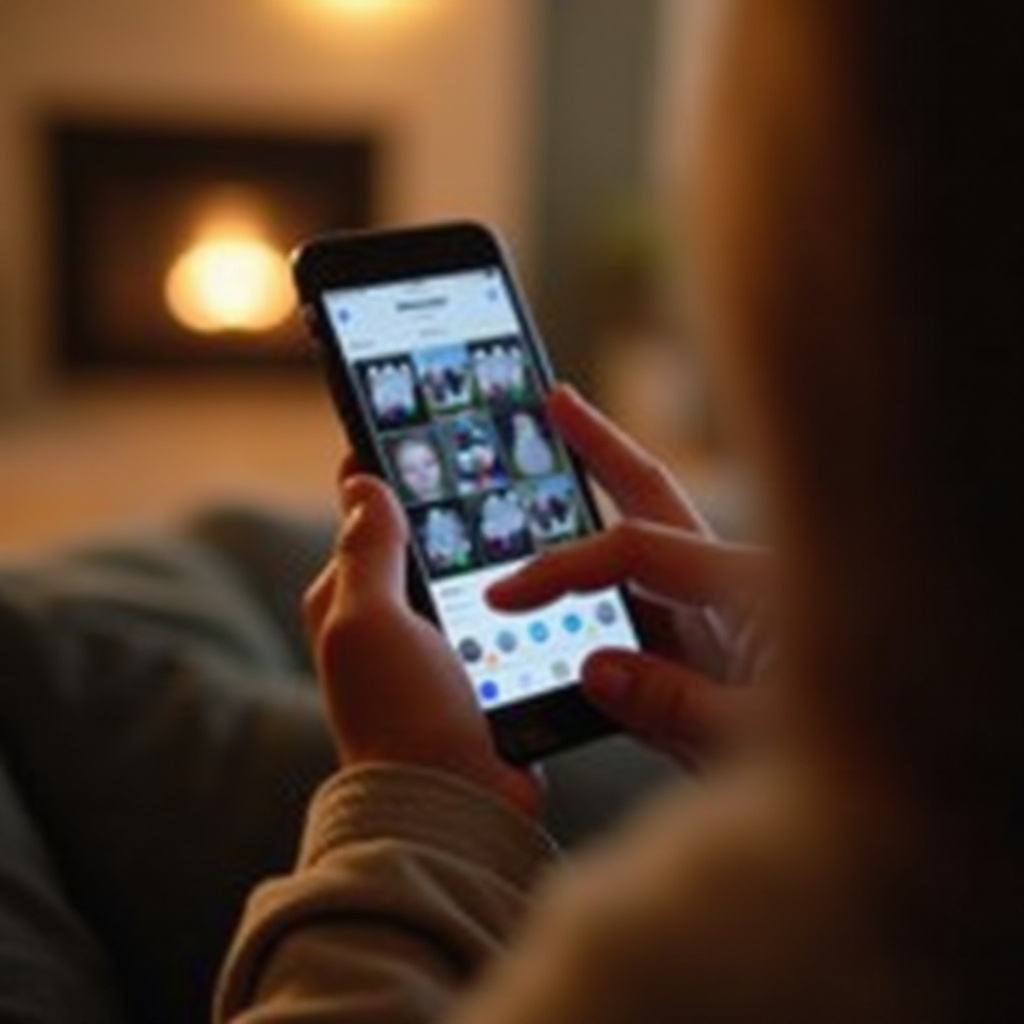
Cách Thêm Ảnh Vào Album Ẩn Trên Android
Sử Dụng Google Photos Lưu Trữ
Người dùng Android chủ yếu sử dụng Google Photos để quản lý thư viện ảnh của họ. Để ẩn ảnh của bạn:
- Mở Google Photos.
- Chọn ảnh(s) bạn muốn ẩn.
- Nhấn vào menu ba chấm ở góc trên bên phải.
Hướng Dẫn Từng Bước Để Ẩn Ảnh
Bên trong menu:
- Chọn ‘Di chuyển vào Lưu trữ’.
- Các bức ảnh sau đó sẽ được chứa trong ‘Lưu trữ’ và không xuất hiện trong thư viện chính.
Mặc dù hữu ích cho sự riêng tư thông thường, phương pháp này không phải là sự bảo vệ hoàn toàn. Các ứng dụng bổ sung có thể cần thiết cho các biện pháp bảo mật nghiêm ngặt hơn.
Khám Phá Các Ứng Dụng Bên Thứ Ba Khác
Đối với những người tìm kiếm các tính năng bảo mật nâng cao, các ứng dụng bên thứ ba có thể cung cấp bảo vệ thêm. Hãy xem xét các tùy chọn sau:
- Vaulty: Cung cấp bảo vệ mật khẩu đơn giản cho những bức ảnh ẩn của bạn.
- KeepSafe: Bao gồm bảo vệ PIN và sao lưu đám mây riêng tư.
- LockMyPix: Cung cấp mã hóa cấp quân đội để đảm bảo an ninh tối đa.
Mỗi ứng dụng cung cấp các tính năng đặc trưng – hãy khám phá chúng để tìm một ứng dụng phù hợp nhất với sở thích bảo mật của bạn.
Tăng Cường Bảo Mật Cho Ảnh Ẩn
Triển Khai Các Tính Năng Khóa Ứng Dụng
Tăng cường bảo mật ảnh của bạn không chỉ giới hạn ở việc chỉ ẩn chúng. Các tính năng khóa ứng dụng có thể thêm một lớp bảo vệ:
- Thiết lập ứng dụng Ảnh được bảo vệ mật khẩu (có sẵn trong một số hệ thống Android).
- Sử dụng các ứng dụng khóa ứng dụng bên thứ ba để bảo vệ thêm.
Sử Dụng Bảo Vệ Sinh Trắc Học
Các điện thoại thông minh hiện nay thường hỗ trợ bảo mật sinh trắc học cho một sự bảo vệ cá nhân hóa:
- Sử dụng nhận dạng vân tay hoặc nhận dạng khuôn mặt để truy cập vào album ảnh của bạn.
- Những biện pháp này cung cấp một rào cản mạnh mẽ chống lại truy cập trái phép.
Thường Xuyên Cập Nhật Cài Đặt Riêng Tư
Bảo vệ thiết bị của bạn bằng cách thường xuyên cập nhật chúng và các ứng dụng của chúng. Kiểm tra thường xuyên các cài đặt bảo mật của bạn là khuyến nghị:
- Xem xét quyền ứng dụng cho những ứng dụng truy cập vào ảnh của bạn.
- Thường xuyên xác minh cài đặt thiết bị và ứng dụng của bạn để đảm bảo chỉ có quyền truy cập đáng tin cậy.
Vấn Đề Thường Gặp và Khắc Phục Sự Cố
Một số người dùng có thể gặp vấn đề do cấu hình hoặc sự không nhất quán phần mềm. Nếu cấu hình album ẩn của bạn không hoạt động như ý muốn:
- Người Dùng iOS: Đảm bảo thiết bị của bạn chạy phiên bản iOS mới nhất để hưởng lợi từ các tính năng bảo mật được cập nhật.
- Người Dùng Android: Thử xóa cache/dữ liệu Google Photos hoặc cài đặt lại ứng dụng để cải thiện hiệu suất và giải quyết vấn đề.
Khi sử dụng các ứng dụng bên thứ ba, xác minh tính tương thích bằng cách kiểm tra cả yêu cầu thiết bị và ứng dụng để tránh gặp sự cố tiềm ẩn.
Kết Luận
Thêm ảnh của bạn vào album ẩn cung cấp một phương pháp đơn giản để giữ cho các kỷ niệm nhất định riêng tư và an toàn trên điện thoại thông minh của bạn. Mặc dù iPhone và thiết bị Android mỗi cái cung cấp những phương pháp khác nhau, tận dụng các album ẩn này mang lại cho bạn sự kiểm soát đối với việc xem ảnh. Kết hợp những nỗ lực bảo mật này với các biện pháp bảo vệ bổ sung như khóa sinh trắc học và cập nhật thường xuyên để có sự bảo mật toàn diện.
Hãy áp dụng những kỹ thuật này để đảm bảo rằng những khoảnh khắc quý giá của bạn vẫn được giữ kín đồng thời duy trì sự kiểm soát truy cập để đảm bảo yên tâm cho bạn.
Câu Hỏi Thường Gặp
Làm thế nào để truy cập album ẩn trên iPhone của tôi?
Để truy cập album ẩn, hãy mở ứng dụng ‘Photos’, nhấn vào tab ‘Albums’, kéo xuống ‘Tien Ích’, và tìm album ‘Hidden’.
Ảnh ẩn trên Android có hoàn toàn riêng tư không?
Ảnh ẩn trên Android không hoàn toàn riêng tư, vì chúng chỉ được loại bỏ khỏi chế độ xem chính. Để có sự riêng tư mạnh hơn, hãy xem xét các biện pháp bảo mật bổ sung hoặc ứng dụng.
Những ứng dụng bên thứ ba nào tốt nhất để ẩn ảnh?
Các ứng dụng bên thứ ba hàng đầu bao gồm Vaulty, KeepSafe, và LockMyPix, mỗi ứng dụng cung cấp các tính năng như mã hóa và bảo vệ bằng mã PIN để tăng cường bảo mật ảnh.
